对于很多朋友来说,电脑上的字体远远不能满足他们的工作和日常需要,因此要安装新字体。不过,有Win10用户反映,网上下载了一些新字体进行安装,却总是出现安装失败,无法安装的现象。起初怀疑是下载的字体有问题,但是在多个网站下载了不同的字体,已然会出现安装失败。Win10不能安装字体怎么办?下面,小编就来跟带分享Win10安装字体失败怎么办。

Win10不能安装字体怎么办? Win10安装字体失败的解决办法
导致Win10不能安装新字体,原来是Windows Firewall服务被禁用导致。后面想起这个原因,主要是之前使用安全卫士优化系统开机启动项的时候,将Windows Firewall服务禁用了,如下图所示。

其实,这个小编也有点冤,此前禁用Windows Firewall服务的时候,360安全卫士仅提示和网络打印机共享相关,没想到字体也受影响了,这个360安全卫士的提示也是存在一些误导,希望引起大家的注意。
Win10安装字体失败的解决办法
解决办法很简单,只要将Windows Firewall服务启用即可,如果大家电脑中安装了安全卫士,在开机启动项中,启动Windows Firewall服务即可,然后重启电脑,之后就可以安装新字体了。
可能还要很多朋友电脑中卸载了安全卫士或者没有安装,因此下面教大家另外一种启用Windows Firewall服务方法,具体步骤如下。
1、打开运行操作框(可直接使用Win + R组合快捷键打开),然后键入命令:services.msc 完成后,点击下面的确定打开服务,如图。
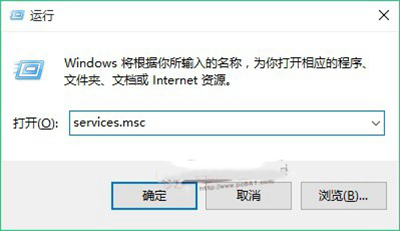
2、在服务面板右侧往下拉,找到Windows Firewall服务,并双击左键打开,如图。
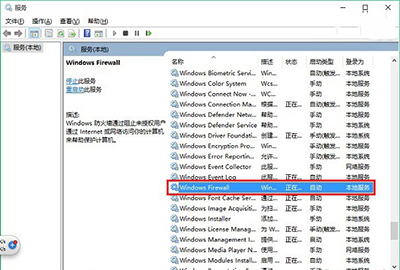
3、Windows Firewall服务属性后,将启动类型改为自动,然后点击下方的启动,开启Windows Firewall服务,完成后,点击下面的确定保存,如图。
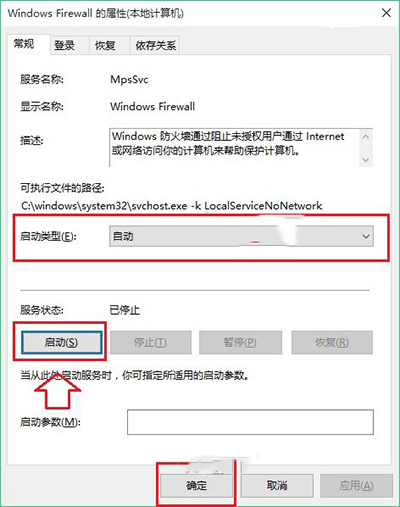
成功开启Windows Firewall服务后,再去安装Win10字体就不会出错了。遇到Win10不能安装新字体的朋友,快去试试吧。
【Win10安装字体失败怎么办】相关文章:
★ Win10系统任务管理没有explorer.exe进程怎么办
